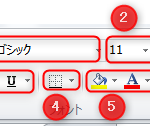
エクセルのホームタブのフォントセクションの説明【基本マニュアル】
ホームタブのフォントセクションでは文字の色や大きさを変更したり、ふりがなを自動的につけたりすることができます。意外と知らない便利な機能もあったりしますので、覚えておくと作業の効率化につながりますよ。
30秒に1人訪れるブログ。エクセルVBAとAmazon echoを100%使いこなすために、使い方や便利テクニックなどを発信していきます。
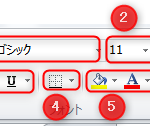
ホームタブのフォントセクションでは文字の色や大きさを変更したり、ふりがなを自動的につけたりすることができます。意外と知らない便利な機能もあったりしますので、覚えておくと作業の効率化につながりますよ。
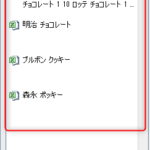
クリップボードには複数のデータが保存されるので、好きな時にデータを選んで貼り付けることができます。その都度またデータをコピーする手間が省けて、とっても便利です。一番上のデータは表データです。このように表データや、画像データもクリップボードに保存されていきます。

エクセルの表データやグラフなどを、他のアプリケーションで使いたいという場合があると思います。Print Screenキーで画面をキャプチャして、ペイントに貼り付けて、トリミングしてなんて面倒なことやってませんか?実は簡単に表やグラフをコピーできる機能がエクセルにはあるんです。
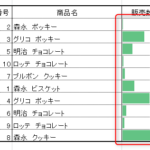
エクセルには意外と知られていない便利な機能がたくさんあります。会議用の資料を作るときに表を使って売上データなどを作ることが多いと思います。その時に数値だけでなく、アイコンなどを使って視覚的に表現できたら見やすくなると思いませんか?

エクセルで検索した文字やセルに色を付けたいことがありませんか?通常の検索機能では、あとで見返したときに検索した文字がわからないので、再度検索する必要があります。その手間を省くのが、今回紹介するエクセルで検索結果の文字が入ってるセルに色を付ける方法です。
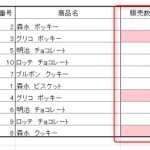
会議の資料用に売上集計表などを作っていると、「この金額以上のデータに色をつけて目立たせたい」といケースってよくありますよね。そんなときに大変便利なのが条件付き書式です。条件付き書式を使えば、一発で目的のデータを強調することができます。
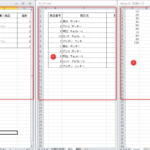
エクセルを使っていて、複数のファイルを同時に表示させることや、同じファイル内のシートを同時に表示させることって結構ありますよね?複数ファイルを同時に表示させる方法は知られていますが、意外と同じファイル内のシートを同時に表示させる方法を知らないって人がいると思います。
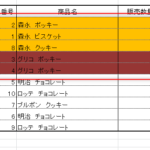
文字や数値で並び替えのやり方はわかりましたが、同じセルの色で行をまとめたい場合などはどうしたらよいのでしょうか?重要な行などをセルの色を変えることでマークしておき、あとでそのデータを見返すということは結構よくあることです。
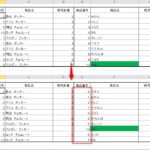
エクセルの表データで思ったとおりにデータの並び替えができないことで悩んでるかたも多いと思います。そこで今回はエクセル初心者向けに並び替え機能で文字や数値の並び順を変更する方法を紹介します。
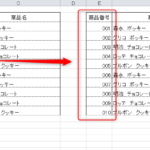
連番で番号がついている商品台帳があるとします。数値で入力されている商品番号に、あとから先頭に0をつけて3ケタで表示させたい場合ってありますよね?書式設定でユーザー定義を使う方法と数式を使う方法があります。数式を使う方法はVBAでも使える技ですので覚えておきましょう。